
Innholdsfortegnelse:
- Forfatter John Day [email protected].
- Public 2024-01-30 11:21.
- Sist endret 2025-01-23 15:02.

Vil du bygge en VR tredemølle som du kan kjøre skrivebordsprogrammer og spill på? Da har du kommet til rett sted!
I konvensjonelle spill bruker du musen og tastaturet til å samhandle med miljøet. Derfor må vi sende den samme typen signaler som en mus og et tastatur, slik at det ikke oppstår kompatibilitetsproblemer mellom tredemøllen og spillet. I stedet for å ta disse enhetene fra hverandre, skal vi lage vår egen enhet som kan simulere dem så nært som mulig.
For musinngangene bruker vi en disk med vekslende ledende og ikke-ledende skiver, som to ledninger, med en liten forskyvning, vil gli på. Styret vil lese signalene som kommer fra ledningene, og gir oss en av fire kombinasjoner: 00, 11, 10, 01, som vi kan direkte oversette i venstre-høyre bevegelse.
For opp-ned-bevegelsen, i stedet for en disk, bruker vi en tallerken med samme mønster av 0 og 1.
Som innganger for modulen som simulerer tastaturet, vil vi ha brytere plassert på leddet på en stang som skal holde selen. Når du går i en hvilken som helst retning, vil stangen bøye seg litt og dermed åpne bryteren.
(Husk at prosjektet fortsatt pågår og kan forbedres, så jeg venter på råd som kan gjøre det bedre)
Trinn 1: Base



Basen skal ha et lavt tyngdepunkt, og derfor må et tungt materiale brukes. I mitt tilfelle brukte jeg gips og en antenneskive for å lage en konkav form, men andre midler kan brukes (f.eks. Yogakule). Etter at formen tørker, plasseres den på to skiver med samme diameter laget av MDF eller et lignende materiale. En avstandsstykke vil bli introdusert mellom de to MDF -platene. Mellom disse platene vil det bli plassert en trekantprofil, som har lagre på kantene. Et annet sett med lagre vil bli plassert vinkelrett på toppunktene i trekanten og tangent til skiven, på toppen. For bedre presisjon kan flere lagre brukes. En stang vil bli plassert på en av toppunktene, som vist på det tredje bildet. Denne stangen holder selen som spilleren skal plasseres i.
En annen fast utvendig stang brukes til å støtte ledningene og også som et referansepunkt for rotasjonsbevegelsen.
Trinn 2: 2 Inndatastyring
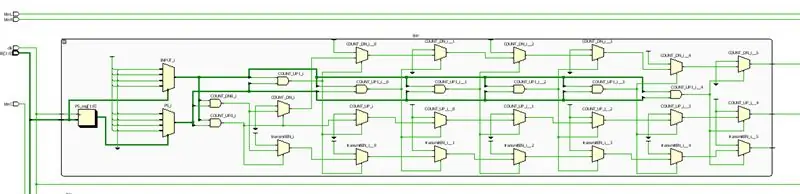

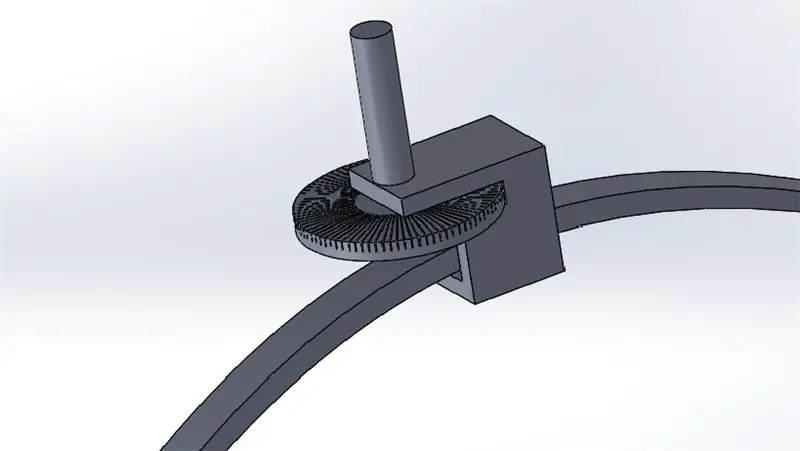
Sett fra en svart boks, vil enheten ha følgende innganger: 4 tilkoblinger for x, y musetellerne, 2 tilkoblinger for museknappene og 4 tilkoblinger for piltastene. Utgangen er representert med 4 pinner: 2 for musens PS2 -tilkobling og ytterligere 2 for tastaturet PS2 -tilkobling. For en mer detaljert beskrivelse av PS2-protokollen, kan du sjekke følgende nettsted:
Som innganger for brettet valgte jeg JB (1 ned til 0) digitale pinner. Med tanke på sekvensen … 11001100 …, les på de to inngangene, kan vi skille mellom tre tilstander i tellerne:
1. telle opp;
2. Ta ned;
3. Lagre gjeldende verdi;
Count_Type -modulen gjør akkurat det. Hvis det er en endring i inngangen, sender modulen en passende melding til 8 -bitstelleren (implementert i filen 8_bit_count.vhd), som legger til eller trekker fra gjeldende verdi, med mindre et tilbakestillingssignal mottas.
Den samme ideen brukes for opp-ned-bevegelse av hodet, men i stedet for en plate skal det brukes en glidende lineær profil med samme vekslende 0 & 1-mønster.
Trinn 3: Implementering av VHDL
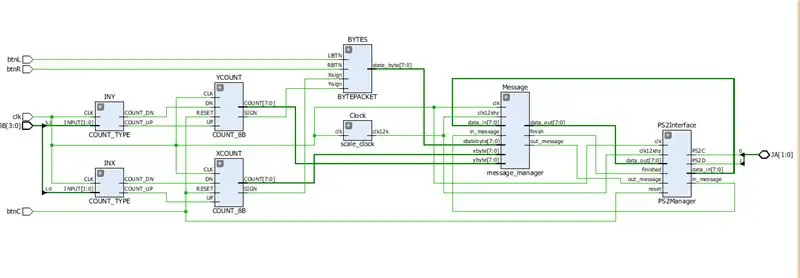
Følgende moduler er vedlagt presentasjonen:
1. Count_Type: denne modulen håndterer dekodingen av de to inngangskablene fra disken eller profilen, beskrevet i det andre trinnet;
2. 8bit_count: denne modulen tolker den dekodede meldingen fra Count_Type og øker eller reduserer tellerne;
3. 3bytepacket: denne modulen administrerer statusen til venstre og høyre knapp og formaterer dataene slik at de kan introduseres i 3 -byte datapakken som brukes i PS2 -protokollen;
4.clk12khz: denne modulen gir en klokke på 12khz som er spesifikk for PS2 -protokollen som visse komponenter og prosesser jobber med;
5. MessageManager: denne modulen sender 3 -byte datapakken, tolker den og gir det riktige svaret, som svar på en melding fra PC -en.
6. PS2Interface: denne modulen grensesnitt for kommunikasjonsprotokollen mellom enheten og verten (PC) (denne modulen trenger litt feilsøking og en grundig revurdering for å fungere skikkelig).
Anbefalt:
FPGA Cyclone IV DueProLogic Controls Raspberry Pi -kamera: 5 trinn

FPGA Cyclone IV DueProLogic Controls Raspberry Pi -kamera: Til tross for at FPGA DueProLogic er offisielt designet for Arduino, skal vi gjøre FPGA og Raspberry Pi 4B kommuniserbare. Tre oppgaver implementeres i denne opplæringen: (A) Trykk samtidig på de to trykknappene på FPGA for å snu vinkelen på
FPGA Cyclone IV DueProLogic - Trykknapp og LED: 5 trinn

FPGA Cyclone IV DueProLogic - Trykknapp og LED: I denne opplæringen skal vi bruke FPGA til å kontrollere ekstern LED -krets. Vi skal implementere følgende oppgaver (A) Bruk trykknappene på FPGA Cyclone IV DuePrologic for å kontrollere LED. (B) Flash LED på & av periodisk Video demo Lab
FPGA Cyclone IV DueProLogic Controls Servomotor: 4 trinn

FPGA Cyclone IV DueProLogic Controls Servomotor: I denne opplæringen skal vi skrive Verilog -kode for å kontrollere servomotor. Servoen SG-90 er produsert av Waveshare. Når du kjøper servomotoren, kan du motta et datablad som viser driftsspenningen, maksimalt dreiemoment og den foreslåtte Pu
Mojo FPGA Development Board Shield: 3 trinn

Mojo FPGA Development Board Shield: Koble Mojo utviklingskortet til eksterne innganger med dette skjoldet. Brettet er laget av Alchitry. FPGA -er er veldig nyttige
Bruk en tredemølle DC -drivmotor og PWM -hastighetskontroller for strømverktøy: 13 trinn (med bilder)

Bruk en tredemølle DC -drivmotor og PWM -hastighetskontroller for elektroverktøy: Elverktøy som kappemøller og dreiebenker i metall, boremaskiner, båndsager, slipemaskiner og mer kan kreve motorer fra 5 til 2 hk med muligheten til å finjustere hastigheten samtidig som dreiemomentet opprettholdes .Tilfeldigvis bruker de fleste tredemøller en 80-260 VDC motor med
